Hozirgi kunda siz simsiz tarmoqlar bilan hech kimni ajablantirmaysiz: deyarli har bir uyda Wi-Fi ulanish nuqtasi bor va biz har kuni o'z maqsadlarimiz uchun ushbu texnologiyadan muvaffaqiyatli foydalanamiz. Agar qo'lda yo'riqnoma bo'lmagan paytlar bo'lsa, siz tarmoqni noutbukdan tarqatishingiz mumkin. Bu erda biz Windows 7 bilan noutbukdan Wi-Fi-ni tarqatish uchun qanday dasturlar mavjudligini tahlil qilamiz, bu dastur tufayli siz kompyuteringizni haqiqiy yo'riqchiga osongina aylantira olasiz.
Noutbukdan tarmoqni almashishning ko'plab usullari mavjud:
Bundan tashqari, biz uchinchi nuqtaga e'tibor qaratamiz - Windows 7 bilan noutbukdan Wi -Fi tarqatish uchun qanday dasturlar mavjud. Shunga o'xshash dasturlar juda ko'p. Albatta, ular bir -biridan har xil xususiyatlari, shaxsiy kompyuterni sozlash usullari va boshqalar bilan farq qiladi.
Ba'zi dasturlar administrator huquqlarini talab qiladi, boshqalari esa yo'q. Biroq, ular shunga o'xshash printsip asosida ishlaydilar va bir xil resurslardan foydalanadilar. Boshqa shunga o'xshash Wi-Fi tarqatish dasturlari Windows 7 bilan umumiy bo'lgan yana bir sifat-bu o'rnatish va foydalanish qulayligi.
Qoida tariqasida, butun sozlash bir necha bosqichlarga bo'linadi:
- Tarmoqqa nom bering.
- Xavfsizlik parolini kiriting.
- Faol Internet aloqasini tanlang.
- Ishni boshlash uchun tugmani bosing - "Ulashishni boshlang".
Qanday qilib ilovani tanlash mumkin
Yuqorida aytib o'tganimizdek, Internet bunday dasturlarga to'la. Biroq, biz allaqachon sinovdan o'tgan va ishning barqarorligini bir necha bor ko'rsatgan bir nechtasini ajratib ko'rsatamiz:
- Ulanish.
- Virtual yo'riqchini almashtirish - Windows XP va 7 da ishlaydi.
- mHotspot.
Bu dasturlar orasidagi farq qo'shimcha funktsiyalar to'plamida yotadi. Masalan, mHotspot sizga ulangan qurilmalar sonini, sarflangan trafikni va juda moslashuvchan sozlamalarni kuzatish imkonini beradi.
Switch Virtual Router -ning o'ziga xos xususiyati shundaki, u Windows XP uchun ham ishlatilishi mumkin, lekin u juda ko'p sozlamalarga va juda keng funktsiyalarga ega, Windows ishga tushganda dasturni avtomatik ishga tushirish eng qulaylaridan biri.
Windows 7-da Wi-Fi-ni tarqatishning qaysi dasturi ma'lum bir vaziyatda eng qulay bo'ladi, sizning talablaringizni inobatga olgan holda. Menimcha, Virtual Router Plus - bu kompyuter uchun "eng oson" yordamchi dastur, u tizim konfiguratsiyasini o'zgartirmaydi va tarmoqni qayta konfiguratsiya qilmaydi. Virtual Router Plus xavfsiz va oddiy, ortiqcha yuklanmagan ortiqcha funktsiyalar bu faqat sizni sekinlashtiradi.
Asosan, Virtual Router Plus tarqatishni faqat konfiguratsiya qiladi buyruq qatori, avtomatik ravishda ikkita buyruqni bajaradi - tarqatish yaratish va virtual tarmoqni ishga tushirish. Men sub'ektiv fikrimni bildirar ekanman, ayta olamanki, men soddalikni shovqinsiz afzal ko'raman va shuning uchun men ushbu dasturni afzal ko'raman. Siz taklif qilingan har qanday yordam dasturidan foydalanishingiz mumkin. Ular deyarli bir xil tarzda tuzilgan (qo'shimcha funktsiyalardan tashqari).
Tarqatishni sozlash
Shunday qilib, siz allaqachon eng mashhur va barqaror kommunal xizmatlarning qisqa ro'yxatini bilasiz. Keling, Windows 7-da Wi-Fi tarqatish qanday tuzilganini ko'rib chiqaylik: Virtual Router Plus dasturi misol sifatida olinadi.
Shunday qilib, men sizga darhol aytamanki, siz yuklab olishingiz mumkin o'rnatish fayli yoki hatto o'rnatishingiz shart bo'lmagan dasturning ko'chma versiyasi. Shunday qilib, dasturni ishga tushirgandan so'ng, siz bir necha oddiy qadamlarni bajarishingiz kerak:
- "Tarmoq nomi (SSID)" qatorida siz yaratilgan tarmoq nomini yozishingiz kerak. Bu nom kirish nuqtasini qidirishda ko'rsatiladi va siz unga ulanishingiz kerak bo'ladi. Asosan, bu sizning virtual yo'riqchingizning nomi.
- Parol - bu xavfsizlik parolini kiritadigan joy. Virtual tarmoqqa ulanishda uni kiritish kerak bo'ladi.
- Umumiy ulanish - bu erda siz faol Internet aloqasini ko'rsatishingiz kerak. Qoida tariqasida, dastur avtomatik ravishda aniqlaydi kerakli ulanish, lekin agar bu sodir bo'lmasa, "Yangilash" tugmasini bosing (u bir -biriga qarama -qarshi yo'naltirilgan ikkita o'q ko'rinishidagi belgiga ega).
Xayrli kun, blogga tashrif buyuruvchilar.
Hozirgi kunda ko'plab kompyuter foydalanuvchilari o'z hayotlarini Internetsiz tasavvur qila olmaydilar. Bundan tashqari, endi u nafaqat kompyuterlarda, balki smartfonlar, planshetlar, televizorlarda ham mavjud. Ular tobora ommalashib bormoqda simsiz texnologiyalar va, asosan, binolarning istalgan joyida "butun dunyo bo'ylab Internet" ga kirish imkoniyatini qo'lga kiritish. Maxsus qurilmalar bu vazifani a'lo darajada bajara oladi. Ammo, agar bunday uskunalar bo'lmasa? Keyinchalik maqolada men sizga nuqta qanday tashkil etilganini aytib beraman. wifi -ga kirish Windows 7 noutbukda har xil usulda.
umumiy ma'lumot
Wi-Fi texnologiyasi barcha foydalanuvchilarga bir nechta kompyuter va qo'shimcha qurilmalarni ulash imkonini beradi periferik qurilmalar uy guruhlariga. Bu sizga ma'lumot uzatish tezligini oshirish, aloqani tezlashtirish va ish jarayonini yaxshilash imkonini beradi.
Asosan, bunday tizim maxsus uskunalar - router yordamida tashkil qilingan. Ammo bu qurilma har doim ham qo'lda emas. Ammo agar siz zudlik bilan yangi komponent bilan aloqa o'rnatishingiz yoki Internetga ochiq kirishingiz kerak bo'lsa -chi? Yaxshiyamki, barcha zamonaviy noutbuklar o'rnatilgan Wi-Fi adapteri... Aynan mana shu elementni simsiz aloqa moduli sifatida sozlash mumkin.
Buning uchun ko'plab dasturlar mavjud. Bundan tashqari, eng ko'p operatsion tizim ishni bajarish uchun ba'zi vositalar taqdim etiladi.
O'rnatilgan imkoniyatlar
Darhol aytish kerakki, bu usul foydalanuvchilarga qo'shimcha dasturlarni o'rnatishni talab qilmaydi.
Bu usul sizga yordam beradi simsiz aloqa nuqtasi kirish - bu noutbukda sozlanadi. Bunday holda, qurilma signalni tarqatadi va qabul qiladi.
Va buni tekshiradigan birinchi narsa - bu bizga kerak bo'lgan modul uchun drayverlar. Ular bo'lishi kerak oxirgi versiya... Agar bunday bo'lmasa, bizga kerak bo'lgan funktsiya dasturiy ta'minot darajasida qo'llab -quvvatlanmasligi mumkin.
Internetni tarqatish buyruq satri orqali yoki "comp-comp" ulanishi yordamida tashkil qilinishi mumkin. Har holda, natija bir xil bo'ladi.
Asosiysi, biror narsani o'tkazib yubormaslik uchun hamma narsani bosqichma -bosqich bajarish.
Buyruq qatori
Istalgan natijaga erishish uchun siz bir qator harakatlarni bajarishingiz kerak:
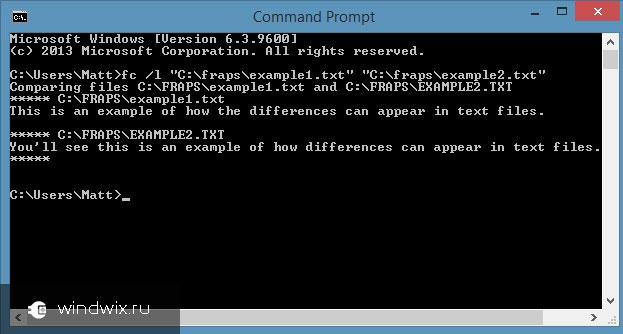
Ba'zi hollarda foydalanuvchilarga ma'lumot almashish kerak bo'ladi. Buning uchun quyidagilarni bajaring:

Agar siz to'satdan cheklangan ulanishni olgan bo'lsangiz va Internetni barcha ishtirokchilar uchun sozlashingiz kerak bo'lsa, siz bir necha qadamlarni bajarishingiz kerak:
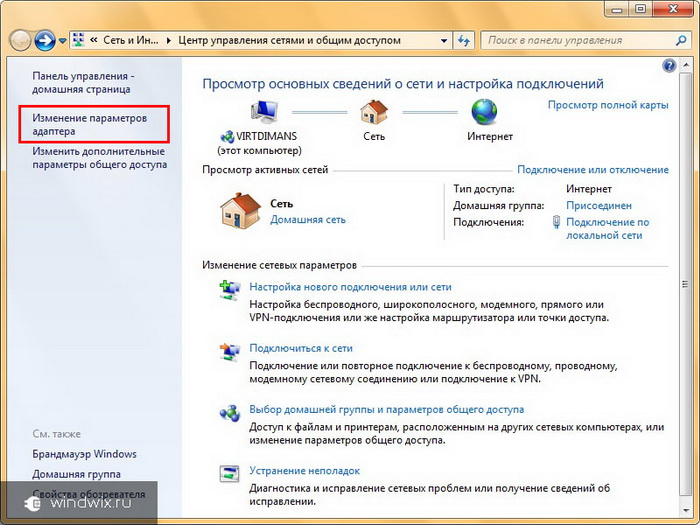
Endi kirish nuqtasi nafaqat kompyuterlar yoki noutbuklar, balki telefonlar va planshetlar uchun ham mo'ljallangan.
Komp-ulanish
Jarayonning o'zi oddiy. Buning uchun quyidagilarni bajaring:
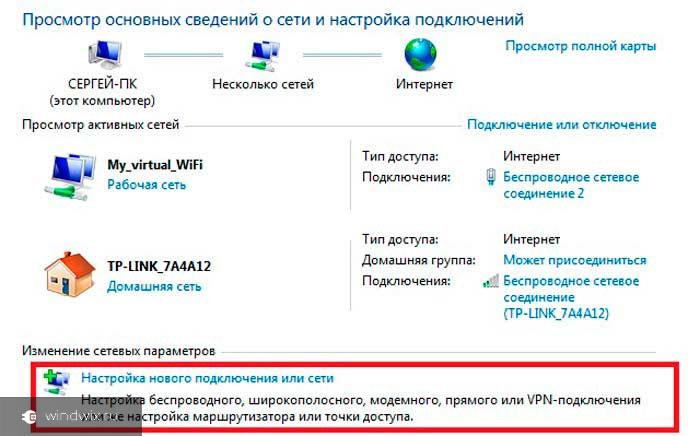
Agar bundan keyin qurilma Internetni tarqatmasa, ehtimol uskunani qayta ishga tushirish yordam beradi. Agar yo'q bo'lsa, sozlamalarni tekshiring.
Dasturlar
Bu usulni eng oddiylaridan biri deb atash mumkin. Buning uchun bepul yuklab olinadigan ko'plab ilovalar mavjud. Umuman olganda, bunday dasturlarda ishlash to'rtta asosiy harakatga qisqartiriladi:
- Ism kiritish.
- Xavfsizlikni tanlash.
- Kalit kiritish.
- "Dunyo tarmog'iga" kirish uchun ulanishni tanlash.
Shunisi e'tiborga loyiqki, agar siz shunga o'xshash narsani qilishni rejalashtirmoqchi bo'lsangiz statsionar kompyuter, u tegishli komponentlarga ega bo'lishi kerak. Shunday qilib, masalan, odatiy Tarmoq kartasi ishlamaydi. Bu tashqi portga ulangan USB -modem orqali amalga oshiriladi.
Umid qilamanki, siz maqsadingizga osonlik bilan erishasiz. Obuna bo'ling va siz har doim har qanday holatda kompyuter bilan nima qilishni bilasiz.
Ushbu maqolada siz noutbukdan nuqta yaratish bo'yicha maslahatlar topasiz wifi -ga kirish, bu sizga xonani yoki uyda Internetni almashish imkonini beradi. Agar siz ziyofat, konferentsiya o'tkazishni, shuningdek tarmoq kabellarini ishlatmasdan tarmoqni sozlashni osonlashtirmoqchi bo'lsangiz, bunday tizim qulay bo'ladi.
Quyida foydalanuvchilar orasida eng ommabop operatsion tizimlarning yo'llari va usullarini ko'rib chiqamiz. Bunday nuqtani yaratish uchun sizga Internet konfiguratsiyalangan, shuningdek, Wi-Fi bilan ta'minlaydigan adapterga ega noutbuk kerak. Ushbu ulanishning afzalliklari orasida qulaylik va harakatchanlik bor. Wi-Fi ulangan nuqtadan foydalanib, siz planshetlardan, boshqa noutbuklardan osongina foydalanishingiz mumkin, boshqa xonada esa qulay divanda yoki karavotda o'tirishingiz mumkin.
Windows XP uchun
1) "Ishga tushirish" menyusini oching va "Boshqarish paneli" orqali "Tarmoq ulanishlari" ga o'ting.
2) Keyin siz Wi-Fi-ni yoqishingiz kerak, buning uchun "Simsiz aloqa" tugmachasini ikki marta bosishingiz kerak (sichqonchaning chap tugmasi bilan). tarmoq ulanishi". Shundan so'ng, belgini bosing, oynani oching kontekst menyusi va biz "Xususiyatlar" ni bosamiz. Yangi oynada "Simsiz tarmoqlar" yorlig'ini tanlang va "Tarmoqni sozlash uchun Windows -dan foydalanish" katagiga belgi qo'ying. Oxirida "Qo'shish" tugmasini bosing.
3) Ochilgan oynada siz ulanish uchun kerakli, yangi nom bilan haydashingiz kerak (masalan, Uy yoki boshqa biror narsa). Qolgan tarmoq parametrlarini sozlashni davom ettiramiz:
- "Efir bo'lmasa ham ulanadi" bandining oldiga "nuqta" qo'yamiz.
- "Autentifikatsiya" biz uni ochiq qoldiramiz.
- Ma'lumotni shifrlash uchun "WEP" -ni tanlang.
- "Tarmoq kaliti", qiymatlarni 13 yoki 5 belgiga o'rnating.
- Biz kalitni avtomatik rejimda taqdim etish to'g'risida ma'lumot beradigan belgini olib tashlaymiz.
- Biz kalit indeksini "1" sifatida ko'rsatamiz.
- "Ulanish" yorlig'ini oching va faqat bitta tasdiq belgisini qo'ying.
- Oxirida "OK" tugmasini bosing.
4) Simsiz tarmoq ulanishining sozlamalarida "Umumiy" yorlig'ini oching va "Protokol (TCP / IP)" katagiga belgi qo'ying, so'ngra ushbu elementning xususiyatlariga o'ting. Ochilgan oynada "Quyidagi IP manzilidan foydalaning" katagiga belgi qo'ying va keyin quyidagi maydonlarni to'ldiring:
- IP -manzil satriga "192.168.0.1" yozamiz.
- Ichki tarmoq niqobi uchun javobgar qatorga "255.255.255.0" yozing.
- Va DNS serverini ko'rsatadigan ustunga biz kiritamiz - "192.168.0.1"
- Biz hamma narsani tasdiqlaymiz, "OK" tugmasini bosing va chiqing. Sizning noutbukingiz endi Wi-Fi router vazifasini bajaradi.
Windows 7 uchun
Yaratish uchun Wi-Fi ulanish nuqtalari bunday operatsion tizimli noutbukda siz o'rnatilgan qurilmadan foydalanishingiz mumkin dasturiy ta'minot yoki maxsus dasturiy ta'minotni yuklab oling.
1) O'rnatilgan asboblar bilan ishlash usuli:
- "Tarmoq va almashish markazi" ni oching, buning uchun panelning pastki o'ng burchagidagi belgini bosishingiz mumkin.
- Ochilgan menyuda "Yangi ulanish yoki tarmoqni sozlash" -ni, so'ngra "Sozlamalarni" bosing simsiz tarmoq kompyuter-kompyuter ".
- "Keyingi" tugmasini bosing va yangi ulanish yarating. Biz yaratilgan tarmoqning nomini, kirish uchun parolni ko'rsatamiz va xavfsizlik tizimini tanlaymiz (WPA2-Personal-ni tanlash yaxshidir).
2) Biz foydalanamiz maxsus dastur
Bugungi kunda noutbukni qayta sozlash va uni yo'riqnoma rejimida ishlashga imkon beradigan juda ko'p dasturlar paydo bo'ldi. Bu biznesdagi eng yaxshilaridan biri "Connectify Hot Spot Pro" deb hisoblanishi mumkin, bu eng sodda. U bilan sozlash uchun Wi-Fi-dan foydalanish siz uni o'rnatishingiz, ishga tushirishingiz va keyin tegishli ustunlarga kirishingiz kerak: "Tarmoq nomi", "Parol" va "Tarmoq adapteri" Wi-Fi uchun ishlatiladi.
Windows 8.0 va Windows 8.1 uchun
OSning ushbu versiyalarida ishlab chiquvchilar tendentsiyani davom ettirdilar oldingi versiyalar va o'rnatilgan imkoniyatlar yordamida yaratish va ulanish qobiliyatini o'z ichiga oladi. Sizga ular haqida aytib beramiz:
- Tarmoq adapterining ishlashini tekshiring, indikator yoniq bo'lishi kerak.
- "Win" va "X" tugmalar birikmasi yordamida menyuni oching. Menyuda bosing "Buyruqlar satri".
- Biz buyruq satriga buyruqni kiritamiz: "netsh wlan show driver".
- Ob'ektni toping Tarmoqni qo'llab -quvvatlash, ulanish to'g'ri ishlashi uchun "Ha" yozuvi bo'lishi kerak.
- Endi biz ulanish nomi va unga parol o'rnatadigan buyruqlarni kiritamiz: "Netsh wlan setnetnet mode = allow ssid =" Sizning tarmoq nomingiz "key =" buning uchun parol "".
- Buyruqni bajargandan so'ng, siz nuqtani yoqishingiz kerak, biz klaviaturadan dastur uchun yangi buyruqni bajaramiz: "Netsh wlan hostnetworkni ishga tushiradi". Agar siz ulanish xususiyatlarini ko'rishni xohlasangiz, kiriting: "Netsh wlan show hostnet tarmog'i"
- Endi siz ulanishdan foydalanadigan boshqa foydalanuvchilar uchun Internetga kirishga ruxsat berishingiz kerak. "Tarmoq ulanishlari" ni oching va "Win" bilan "R" tugmalar birikmasini bosing. Yangi oynada ustunga ncpa.cpl buyrug'ini kiriting va "OK" tugmasini bosing.
- Bir oyna ochildi « Tarmoq ulanishlari» , papkada bizning ulanish nuqtamiz bilan yangi belgi paydo bo'ldi. Internetga ulanish uchun javob beradigan belgini bosing va menyu oynasida "Xususiyatlar" ni oching. Menyuda "Kirish" yorlig'iga o'ting va "nuqta" bilan belgilang. "Boshqa foydalanuvchilarga ushbu kompyuterning Internet aloqasidan foydalanishga ruxsat berish"... Ko'rsatilgan ro'yxatda biz Wi-Fi nuqtasini topamiz va tasdiqlaymiz ("OK" tugmasini bosish orqali).
Video darslar
